Az ablakok Speciális rendszerindítási lehetőségek menü, más néven Windows Startup Menu,különféle rendszerjavítási és hibaelhárítási módokat tartalmaz, amelyek segítenek a felhasználóknak a rendszer indulási problémáinak kijavításában, a parancssori tolmácsolásban és a Windows biztonságos módban történő futtatásában, valamint a Windows rendszerindítási hibakeresési opcióval a Windows indítási folyamatával kapcsolatos kérdések lépésről lépésre történő azonosításához. Mint a korábbi Windows verziók, a Windows 8 Startup Menu az F8 billentyű megnyomásával érhető el, mielőtt a Windows megkezdi a betöltést. A Windows Desktop, a Start menü, a Start Search, a Vezérlőpult és a Feladatkezelő változásaival együtt a Windows 8 Startup Menu is megújult az új metró megjelenéssel.

Ez az útmutató a Windows 8 új funkcióinak és fejlesztéseinek részletes ismertetését tartalmazó sorozat részét képezi.
- A Windows 8 telepítése a VirtualBoxon
- Újdonságok a Windows 8 Desktop, a Start Start és a Start menüben
- A teljes útmutató a Windows 8 Explorerhez, új szalag eszközök és opciók
- A teljes útmutató a Windows 8 Feladatkezelőhöz, új szolgáltatások és lehetőségek
- A Windows 8 PC beállításai [Teljes útmutató]
- A Windows 8 PC frissítése vagy visszaállítása [Teljes útmutató]
- Minden, ami a Windows 8 fájlnév ütközésével és másolása / áthelyezése párbeszédpaneljével kapcsolatos
- A teljes útmutató a Windows 8 indítási menüjéhez (jelenleg megtekinthető)
- Szinkronizálja a Windows 8 felhasználói beállításait PC-k és táblagépek között a Windows Live ID segítségével
- A Windows zár képernyő gyors áttekintése
- A teljes útmutató a Windows 8 fájl előzményeinek biztonsági mentéséhez
A Windows 8 Startup Menu felhasználói felületetartalmaz két hasznos Windows-javítási lehetőséget, nevezetesen a Windows Reset és a Windows Refresh funkciót, míg az összes többi alapvető rendszerjavítási lehetőség szintén rendelkezésre áll, mint például az automatikus javítás, a System Image Recovery, a System Restore és a Command Prompt. Ebben a bejegyzésben a Windows 8 Startup Menu legújabb kiegészítéseit tárgyaljuk, valamint a klasszikus hibaelhárítási segédprogramok elérésének módját.
A menü megnyitásához indítsa újra vagy kapcsolja be a számítógépet ésnyomja meg többször az F8 funkciógombot, hogy belépjen a Windows 8 Startup menübe. Abban az esetben, ha kettős rendszerindítású Windows 8 rendszert futtat a Windows 7 rendszerrel, akkor lehetősége van kiválasztani a rendszerindításhoz használt operációs rendszert, valamint egy linket az előzetes rendszerindítási lehetőségek megnyitásához, nevezetesen Módosítsa az alapértelmezéseket, vagy válasszon más lehetőségeket.
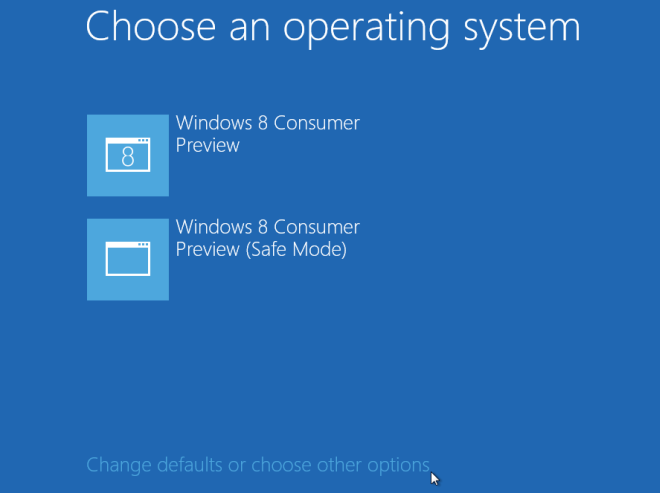
Ez a link megnyitja az Opciók menüt, amely megadhatja, hogy mennyi ideig kell várni az alapértelmezett operációs rendszer indulásának megkezdéséhez, kiválaszthatja az alapértelmezett operációs rendszert, és választhat más speciális beállításokat. csattanó Válasszon alapértelmezett operációs rendszert megnyit egy ablakot, ahol kiválaszthatja az operációs rendszert, amelyet a rendszer minden indításakor meg szeretne tölteni. Kattintson a Cserélje ki az időzítőt megadhatja, hogy mennyi ideig maradjon az alapértelmezett operációs rendszer automatikus futtatása; választhat 5 perc, 30 másodperc vagy 5 másodperc indítási késleltetési lehetőségeket.
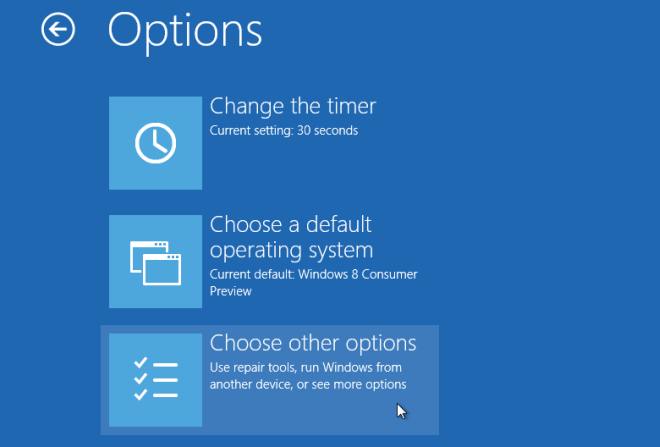
Amikor rákattint Válasszon más lehetőségeket, lehetőséget kínál az indításból való kilépéshezMenü, és folytassa a Windows 8 betöltését, válasszon egy másik indítandó operációs rendszert, kapcsolja ki a számítógépet, vagy válassza a rendszer előzetes hibaelhárítása lehetőséget, hogy számos rendszerrel kapcsolatos műveletet végezzen a problémák megoldása érdekében.
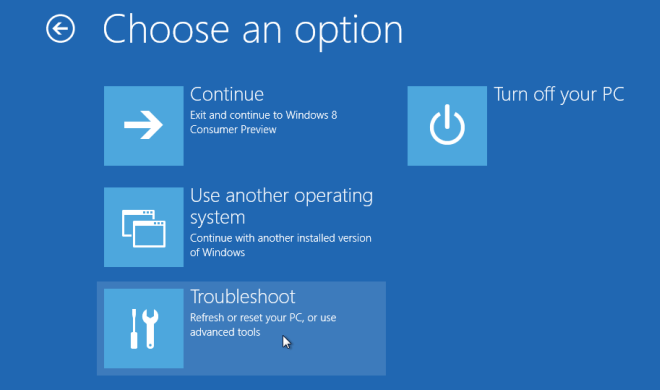
A Hibaelhárítás ablakban két új javítóeszközt talál; Frissítse a számítógépet, és alaphelyzetbe állítsa a számítógépet. Ezeket a lehetőségeket már ismertettük itt található útmutatónkban.
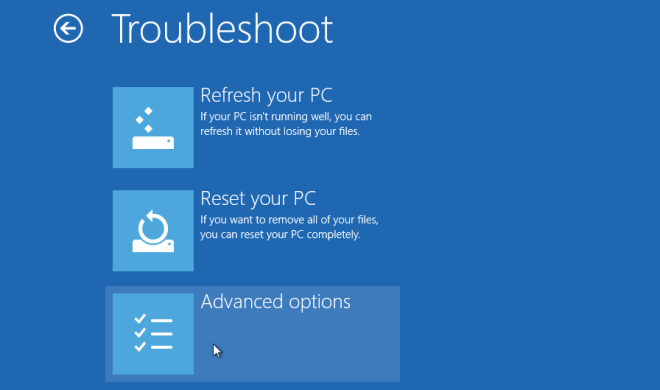
Az Előzetes lehetőségre kattintva az összes Windows 8 javító eszköz megjelenik, beleértve a Rendszer-visszaállítást, a Rendszerkép-helyreállítást, az automatikus javítást, a Windows indítási beállításait és a parancssort.
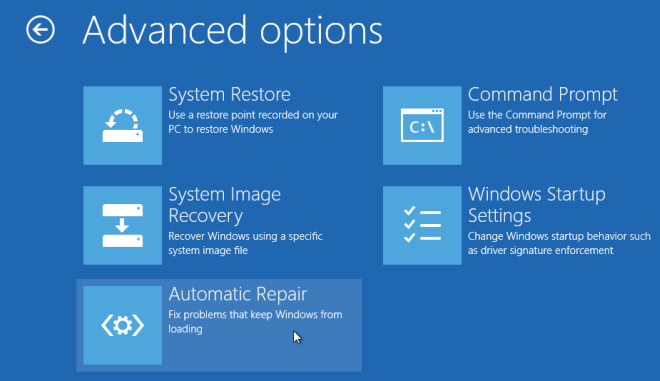
A Rendszer-visszaállítás opció az összes előzőt megjelenítimentett rendszer-visszaállítási pontok. Kiválaszthatja a visszaállítási pontot az utolsó stabil konfigurációval, hogy a rendszerben elvégzett összes változást visszaállítsa a kiválasztott visszaállítási pontra. A System Image Recovery opció lehetővé teszi a Windows helyreállítását a rendszerfájl segítségével. Amikor megpróbálja visszaállítani a rendszert ezen opción keresztül, akkor a rendszer megkérdezi, hogy csatlakoztatjon-e egy külső tárolóeszközt vagy optikai lemezt, amelynek helyreállítási képe van, a folyamat elindításához. A számítógép újraképzése varázsló végigvezeti Önt a folyamaton.
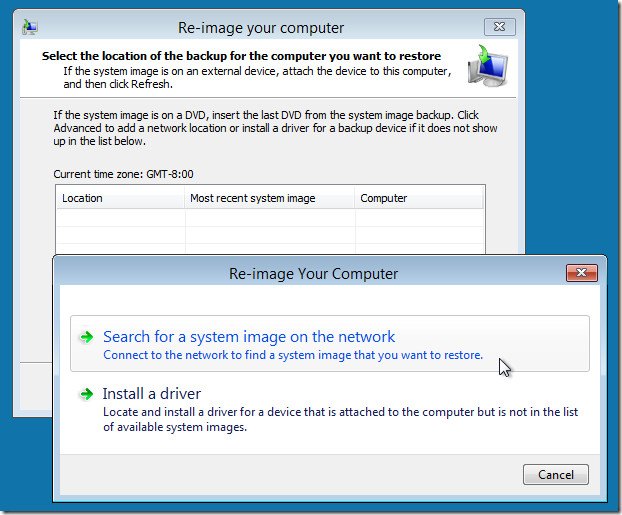
A Speciális beállítások következő segédprogramja az AutomatikusJavítás. A többi biztosított opcióval összehasonlítva ez az opció viszonylag kevésbé hasznos, mivel csak a Windows alapvető indítási problémáját képes azonosítani. Ha az Automatikus javítás lehetőséget választja, akkor a számítógép problémáit fogja keresni. A számítógépen felmerülő problémák felkérésekor a rendszer javításához válassza ki a javításokat a listából.
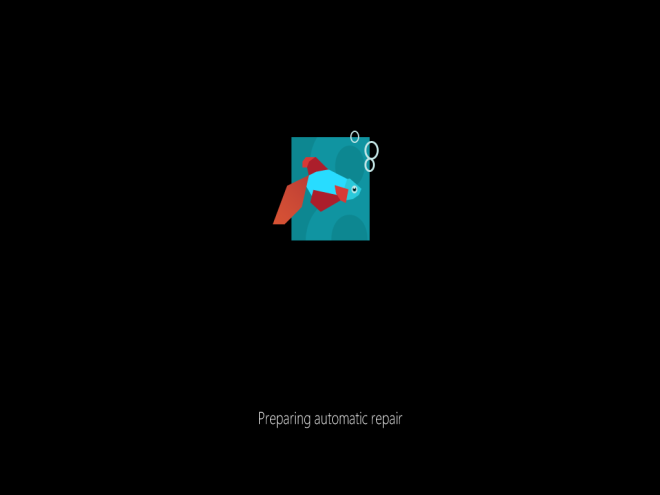
A Command Line Interpreter segédprogramelérhető a Parancssor opción keresztül. Használhatja a CMD konzolt fájlok keresésére, másolására, áthelyezésére, eltávolítására, a fájlok cseréjére újabb verziókra, más parancssori segédprogramok futtatásával a számítógéppel kapcsolatos problémák kiküszöbölésére stb.
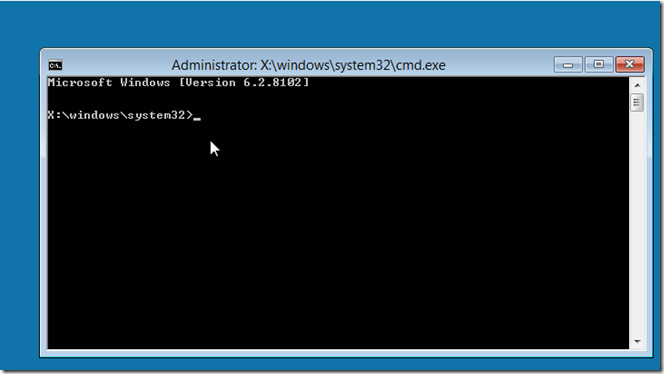
A A Windows indítási beállításai opció lehetővé teszi a Windows indítási viselkedésének megváltoztatását,ideértve a járművezető aláírásának érvényesítését. Ez lehetővé teszi a rendszer újraindítását a különféle Windows rendszerindítási lehetőségek megváltoztatása érdekében, ideértve a korai indítású rosszindulatú programok elleni védelem letiltását, az automatikus újraindítás letiltását rendszerhiba esetén, a rendszerindítási naplózás, biztonságos mód, hibakeresési és alacsony felbontású mód engedélyezését.
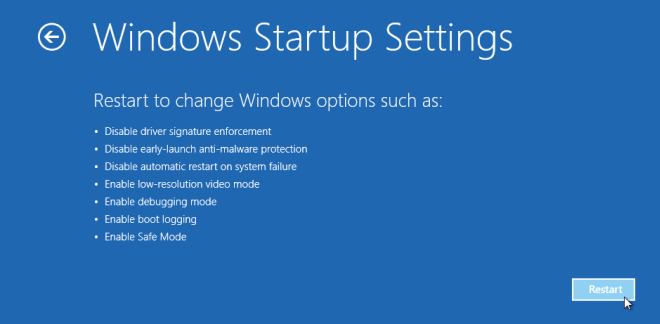
Bár a Windows 8 Startup Menu a régi, jó Startup Menu egyszerűsített változataként néz ki, amellyel megszoktuk, a problémákkal szembesültünk, miközben helyreállítottuk rendszerünket az Indítómenüből. A A Windows indítási beállításai és Automatikus javítás az opciók nem nyújtanak részletes információt a hardverrel és a Windows rendszerindítással kapcsolatos problémák megoldásáról. A Windows 8 Startup Menu azonban a rendszerszámok széles skáláját tartalmazza, például Alaphelyzetbe állítsa a számítógépet, frissítse a számítógépet, Rendszerkép-visszaállítás stb., hogy segítse a felhasználókat a gyors javítások alkalmazásában a rutin számítógépes problémákra.












Hozzászólások